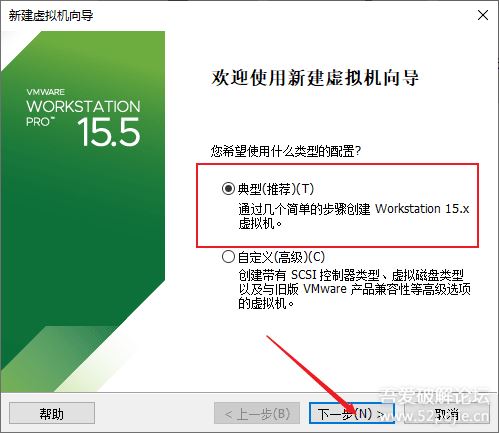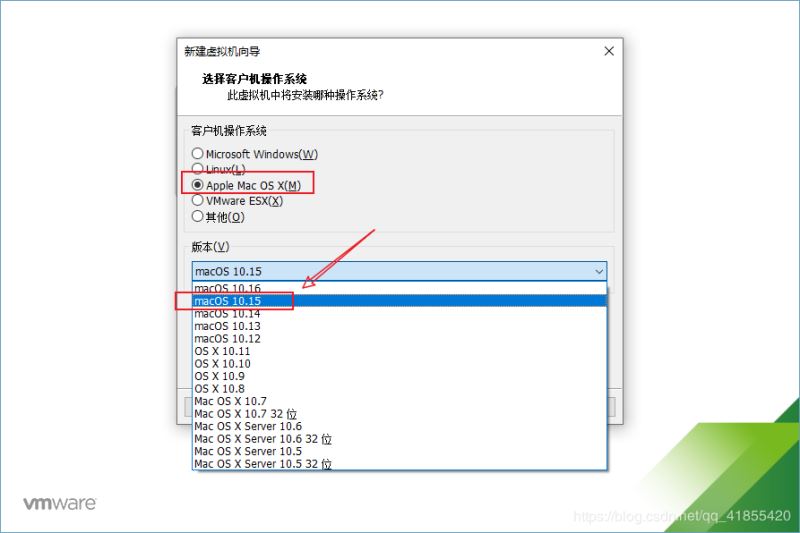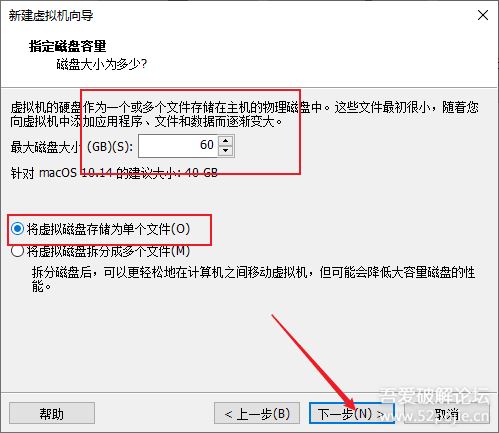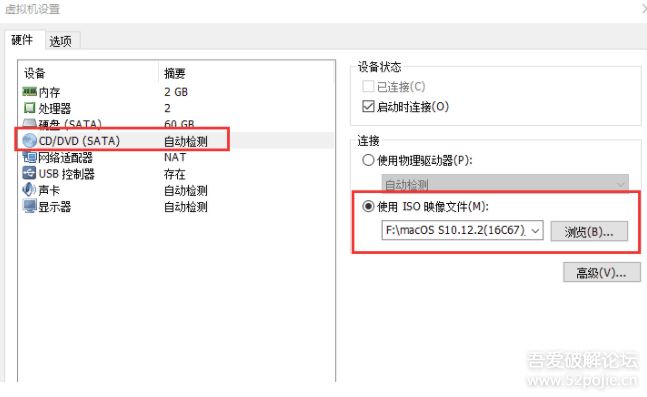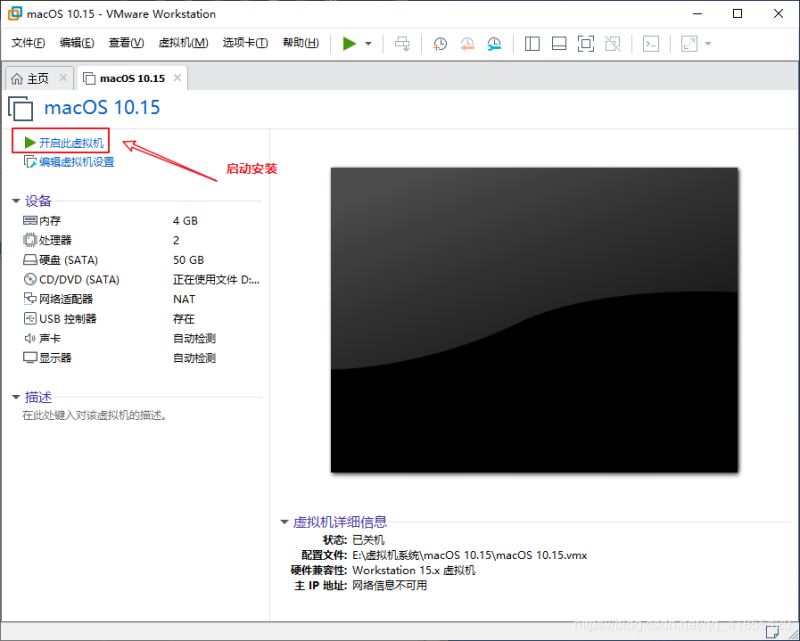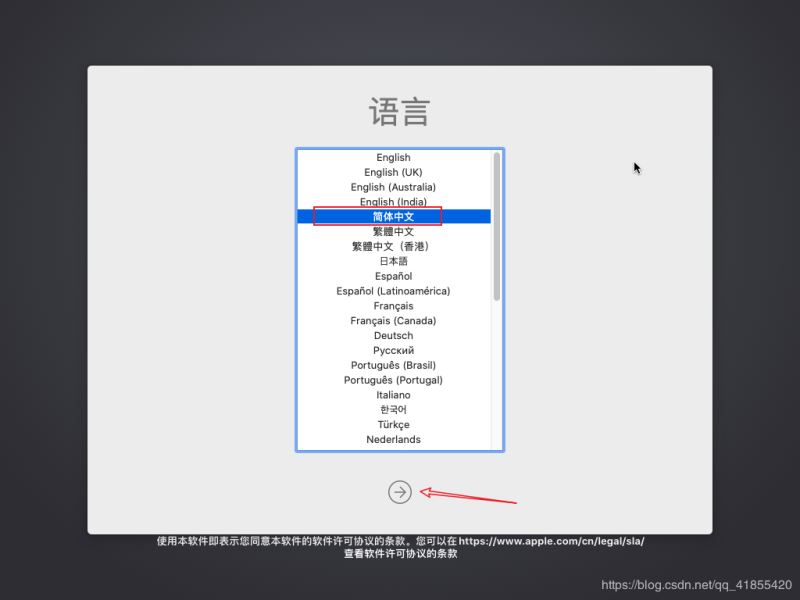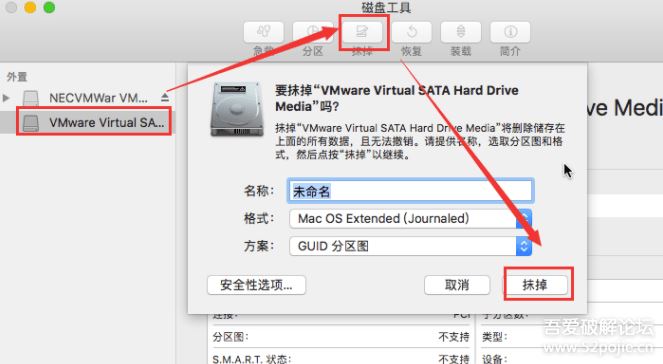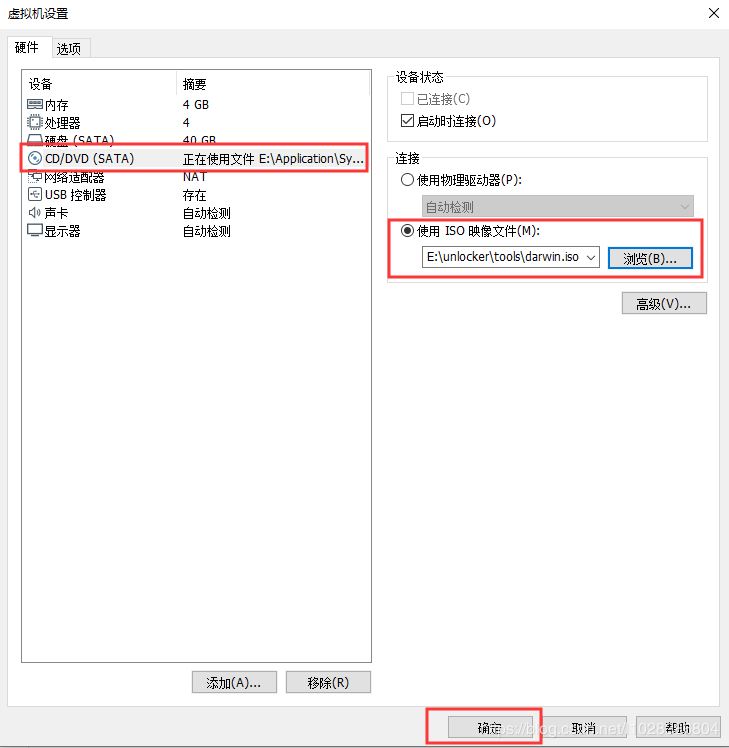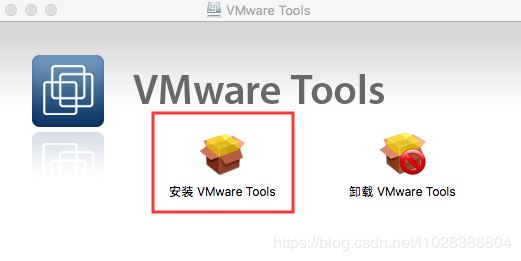一、下载虚拟机15.5.1版本
我从官网上直接下载的最新版这样在安装Mac10.14和Catalina都行,之前用的15.0的版本安装Catalina是失败的。安装VM,等待安装完成。
二、下载Unlocker3.0
Unlocker是对虚拟机进行解锁的一款工具,不进行解锁是找不到Mac安装选项的。运行win-install等待完成就可以了。
三、安装Mac系统
此过程就直接上图了:
四、安装tools
tools是VM的扩展文件可以实现虚拟机中系统全屏,与物理机间文件拖拽。
接下来,双击“安装VMware Tools”图标。接下来,按照步骤进行安装。直到出现完成界面。
五、制作 macOS Catalina 正式版安装镜像
.cdr 或 .iso 文件在一台Mac电脑上打开 App Store,搜索“Catalina”,下载 macOS 10.15.1 Catalina 安装程序
下载完成后,在 Mac 的【访达】中,打开 【应用程序】——【实用工具】——【终端】
依次输入如下命令,完成 macOS Catalina 正式版安装镜像 .cdr或 .iso文件的制作
# 1. 创建一个 dmg 磁盘镜像 hdiutil create -o /tmp/Catalina -size 8500m -volname Catalina -layout SPUD -fs HFS+J # 2. 将 dmg 挂在到 macOS 上 hdiutil attach /tmp/Catalina.dmg -noverify -mountpoint /Volumes/Catalina # 3. 创建 macOS Catalina 安装包 sudo /Applications/Install\ macOS\ Catalina.app/Contents/Resources/createinstallmedia --volume /Volumes/Catalina --nointeraction # 4. 卸载 Catalina 安装盘 hdiutil detach /volumes/Install\ macOS\ Catalina # 5. 将 dmg 镜像文件转换为 .cdr 镜像文件(VMware 支持 .cdr 文件安装,因此可以直接将该 .cdr 文件拷贝到 Windows 系统下进行 macOS 10.15.1 Catalina 虚拟机的安装) hdiutil convert /tmp/Catalina.dmg -format UDTO -o ~/Desktop/Catalina.cdr # 6. 将 .cdr 格式的镜像文件转换为 .iso 格式的镜像文件 mv ~/Desktop/Catalina.cdr ~/Desktop/Catalina.iso
将 Catalina.cdr或 Catalina.iso拷贝到待安装macOS Catalina虚拟机的电脑硬盘中,待安装虚拟机使用六、写在最后的
有些时候在安装时会提示macOS Mojave应用程序副本已损坏,不能用来安装macOS。
还有的在安装时卡在 Apple Logo界面的(需要说明的是,这是有序VM版本过低导致的)
解决方法:首先,关闭虚拟机;然后,【编辑虚拟机设置】——【选项】——【客户机操作系统】改为【Microsoft Windows(W)】——【版本】选择【Window 10 x64】——【确定】
再次开启虚拟机,即可正常进入安装界面
相关文件链接:onedrive地址
总结
以上所述是小编给大家介绍的win10下虚拟机中安装Mac系统的图文教程,希望对大家有所帮助,如果大家有任何疑问请给我留言,小编会及时回复大家的。在此也非常感谢大家对网站的支持!
如果你觉得本文对你有帮助,欢迎转载,烦请注明出处,谢谢!
免责声明:本站文章均来自网站采集或用户投稿,网站不提供任何软件下载或自行开发的软件! 如有用户或公司发现本站内容信息存在侵权行为,请邮件告知! 858582#qq.com
RTX 5090要首发 性能要翻倍!三星展示GDDR7显存
三星在GTC上展示了专为下一代游戏GPU设计的GDDR7内存。
首次推出的GDDR7内存模块密度为16GB,每个模块容量为2GB。其速度预设为32 Gbps(PAM3),但也可以降至28 Gbps,以提高产量和初始阶段的整体性能和成本效益。
据三星表示,GDDR7内存的能效将提高20%,同时工作电压仅为1.1V,低于标准的1.2V。通过采用更新的封装材料和优化的电路设计,使得在高速运行时的发热量降低,GDDR7的热阻比GDDR6降低了70%。
更新日志
- 小骆驼-《草原狼2(蓝光CD)》[原抓WAV+CUE]
- 群星《欢迎来到我身边 电影原声专辑》[320K/MP3][105.02MB]
- 群星《欢迎来到我身边 电影原声专辑》[FLAC/分轨][480.9MB]
- 雷婷《梦里蓝天HQⅡ》 2023头版限量编号低速原抓[WAV+CUE][463M]
- 群星《2024好听新歌42》AI调整音效【WAV分轨】
- 王思雨-《思念陪着鸿雁飞》WAV
- 王思雨《喜马拉雅HQ》头版限量编号[WAV+CUE]
- 李健《无时无刻》[WAV+CUE][590M]
- 陈奕迅《酝酿》[WAV分轨][502M]
- 卓依婷《化蝶》2CD[WAV+CUE][1.1G]
- 群星《吉他王(黑胶CD)》[WAV+CUE]
- 齐秦《穿乐(穿越)》[WAV+CUE]
- 发烧珍品《数位CD音响测试-动向效果(九)》【WAV+CUE】
- 邝美云《邝美云精装歌集》[DSF][1.6G]
- 吕方《爱一回伤一回》[WAV+CUE][454M]